Mặc dù Adobe Photoshop tiếp tục là tiêu chuẩn vàng cho việc tạo và chỉnh sửa hình ảnh, nhưng nó có hai rào cản khiến nó trở thành một lựa chọn không hấp dẫn đối với nhiều người dùng Chi phí và độ khó. Photoshop là một con thú khó làm chủ, với nhiều tính năng và tùy chọn mà hầu hết người dùng có thể không bao giờ cần.
Nếu Photoshop không phải là đối với bạn, bạn sẽ cần phải xem xét các lựa chọn thay thế. Bạn có thể thử GIMP nếu bạn muốn các tính năng cấp chuyên nghiệp mà không phải trả chi phí, nhưng đây vẫn là một tùy chọn khó học cho người dùng. Có một nơi mà Paint.NET xuất hiện, cung cấp một sự thay thế Photoshop miễn phí, mạnh mẽ và dễ sử dụng cho người dùng Windows.
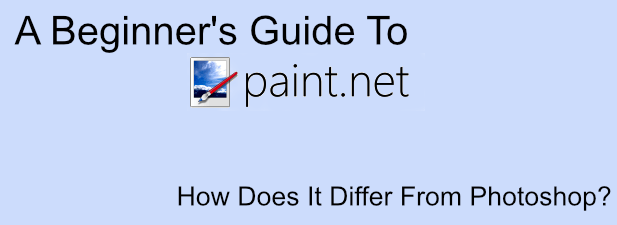
Nếu bạn muốn gãi ngứa nhà thiết kế của mình, hướng dẫn dành cho người mới bắt đầu về Paint.NET này sẽ giúp bạn bắt đầu.
Paint.NET là gì ?
Như tên cho thấy, Paint.NET được tạo ra để thay thế cho Microsoft Paint. Paint là một công cụ đơn giản cho các tác vụ đơn giản, nhưng nó không phải là thứ mà hầu hết người dùng sẽ muốn sử dụng ngoài việc vẽ nguệch ngoạc đơn giản.
Đó là nơi Paint.NET xuất hiện. Ban đầu được tạo ra với sự hỗ trợ từ Microsoft Thay thế tiềm năng, Paint.NET hiện là một dự án độc lập, được duy trì bởi một nhà phát triển duy nhất, với các công cụ và tính năng giúp nó gần với GIMP và Photoshop hơn so với tên của nó.
Paint.NET tỏa sáng là sự đơn giản. Thay vì tập trung vào vô số tính năng bổ sung, Paint.NET có giao diện người dùng đơn giản và rõ ràng giúp người dùng dễ dàng chọn, tạo và chỉnh sửa hình ảnh kỹ thuật số.

Tuy nhiên, nếu bạn muốn tạo hình ảnh phức tạp, Paint.NET có khả năng thực hiện những gì bạn cần nó để thực hiện nếu bạn sửa đổi nó một chút. Với một cộng đồng mạnh mẽ hỗ trợ dự án với các plugin của bên thứ ba, bạn có thể sử dụng Paint.NET để làm hầu hết mọi thứ mà các công cụ chuyên nghiệp như Photoshop có thể làm.
Paint.NET hoàn toàn miễn phí và có sẵn để tải xuống cho người dùng Windows. Đối với người dùng macOS và Linux, bạn sẽ cần xem xét một giải pháp thay thế như GIMP.
Paint.NET Vs Photoshop So sánh
Paint.NET và Adobe Photoshop tồn tại để phục vụ cùng một mục đích, nhưng so sánh chúng giống như so sánh táo và lê. Chắc chắn, họ là cả hai trình chỉnh sửa hình ảnh, nhưng họ phục vụ các thị trường khác nhau.
Photoshop là một công cụ chỉnh sửa hình ảnh chuyên nghiệp. Nếu có một công cụ hoặc tính năng để chỉnh sửa hình ảnh, thì nó có thể tồn tại trong Photoshop, như là một tính năng cốt lõi hoặc một tiện ích bổ sung. Điều đó cho thấy trong giá, trong đó đăng ký phần mềm Adobe Creative Cloud là bắt buộc để sử dụng phần mềm cao cấp này.
Paint.NET, ngược lại, là một sự thay thế hoàn toàn miễn phí. Nó có thể sử dụng đơn giản nhưng bao gồm các tính năng và công cụ mà bạn mong đợi trong một công cụ chỉnh sửa cao cấp, chẳng hạn như các lớp vải, hiệu ứng hình ảnh và các điều chỉnh khác.
Nếu bạn muốn một công cụ cơ bản dễ hiểu, nhưng với nhiều plugin bổ sung khác nhau để mở rộng chức năng của nó, Paint.NET là một lựa chọn tuyệt vời. Tuy nhiên, đối với người dùng chuyên nghiệp, Photoshop vẫn sẽ là công cụ bạn cần cho công việc của mình.
Tạo hình ảnh cơ bản trong Paint.NET
Paint. NET có sẵn dưới dạng tải xuống miễn phí, mặc dù bạn có thể hỗ trợ dự án bằng cách mua Phiên bản Microsoft Store với một vài đô la. Khi Paint.NET được cài đặt, bạn có thể bắt đầu sử dụng nó để tạo các hình ảnh cơ bản.









Thiết kế hình ảnh trên Windows và các nền tảng khác
Ở giữa nền tảng giữa Photoshop và Microsoft Paint tồn tại Paint.NET, công cụ chỉnh sửa hình ảnh duy nhất mà nhiều người dùng sẽ cần thiết kế và chỉnh sửa hình ảnh của họ. Với giao diện dễ sử dụng và có sẵn các tính năng như các lớp kiểu Photoshop, nó cung cấp một rào cản thấp cho người dùng tạo và chỉnh sửa hình ảnh trên Windows.
Paint.NET là Chỉ dành cho Windows, vì vậy bạn sẽ cần xem xét các lựa chọn thay thế trên các nền tảng khác. 6cơ bản tồn tại cho Android và iOS, nếu bạn có một thiết bị di động tiện dụng. Đối với người dùng Mac, biên tập ảnh cơ bản miễn phí như Photoscape X có thể giúp bạn. Hoặc bạn có thể thử Google Vẽ để có trải nghiệm vẽ đa nền tảng miễn phí.